时间:2022-10-29 04:01
有时候需要把照的图片由竖版图片处理为横版图片。那么应该如何进行处理呢?今天小编根据经验给大家介绍一下在Photoshop中如何进行图片处理的方法,希望对大家有帮助
材料/工具
photoshop7.0
方法
首先用PS软件打开要处理的图片!
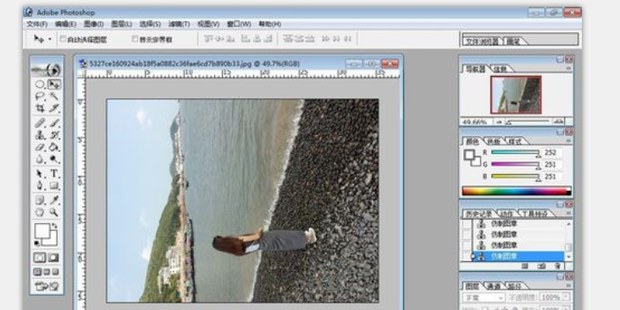
旋转画布,可以点击图像菜单-旋转画布,然后对图片进行合适的旋转即可!

把图片弄正以后,如何把竖版的图片处理为横版图片呢?第一种方法可以用裁剪法,点击工具箱中的裁剪工具对图片进行裁剪!使用这种方法的缺点是图片上有些风景就会被裁剪掉!
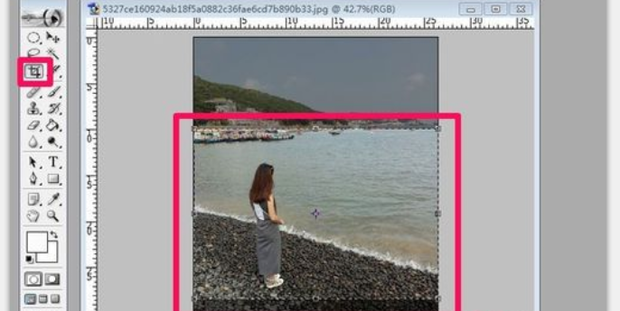
裁剪以后可以根据需要然后把图片尺寸调整到需要的大小!可以点击图像菜单-图像大小,自己输入图片的宽度和高度进行调整!这样图片就处理完成了!
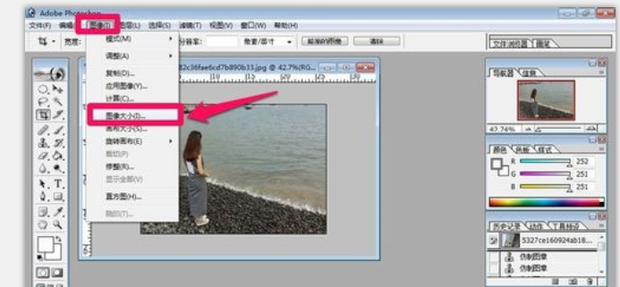
如果你不想用上面的方法裁剪图片怎么办呢?可以采取第二种方法进行处理,可以点击文件菜单,新建一个画布,然后输入图像的大小!

然后选择工具箱中的移动工具将图片拖动到新建的画布中!
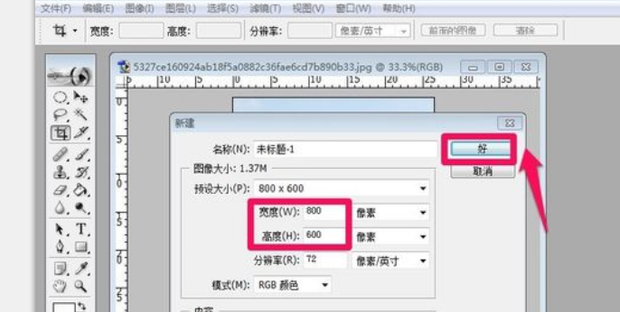
在新画布中按键盘的“CTRL+T”然后对图片进行变形将图片调整到画布填满即可!但是这种方法有它的缺点,可能在填充的时候图片有可能会有点变形!
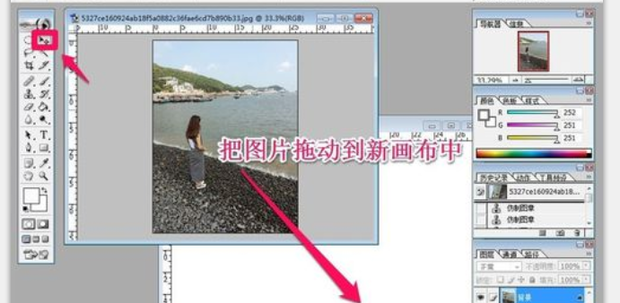
如果你不想让图片变形怎么办呢?可以按下键盘“CTRL+T”命令,然后按住键盘的shift键对图片进行等比例的放大和缩小到合适的位置!
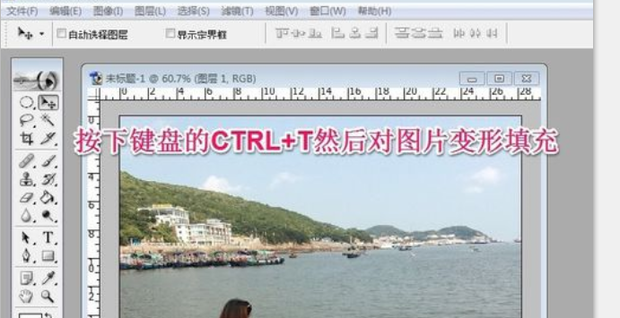
这时候边上的空白处怎么办呢?点击工具箱中的仿制图章工具,然后在白色的附近按键盘的alt键鼠标选取,然后进行仔细的填充!
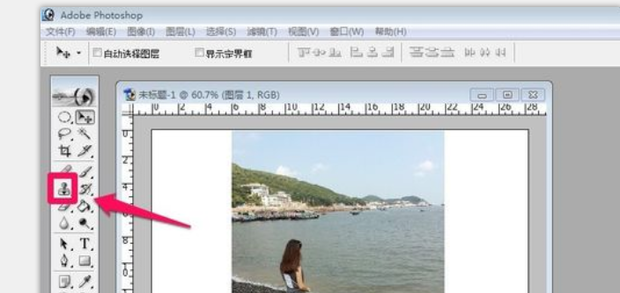
要你有足够的耐心,不断的进行图片的填充和修改,你就可以得到你需要的漂亮的图片了!最后只需要将处理后的图片输出就可以了!
